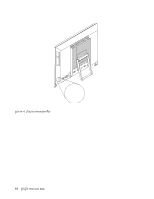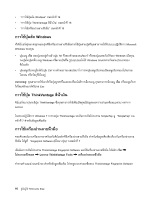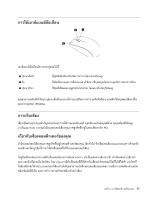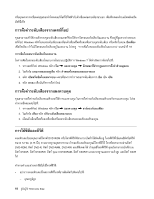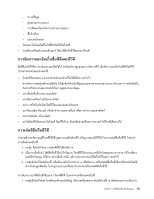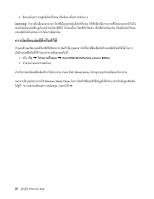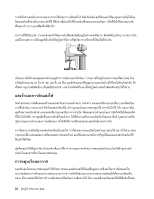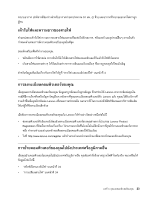Lenovo ThinkCentre Edge 72z (Thai) User Guide - Page 32
และดี
 |
View all Lenovo ThinkCentre Edge 72z manuals
Add to My Manuals
Save this manual to your list of manuals |
Page 32 highlights
Windows 18 Windows 7 1 Windows 2 3 4 1 Windows 2 3 DVD ROM 12 ซม (4.75 DVD-ROM DVD-R DVD-RAM, DVD-RW DVD-R DVD-RW type II DVD-RAM CD-RW CD-R ได้ 18 ThinkCentre Edge

หรื
อคุ
ณสามารถเชื่
อมต่
อชุ
ดของลำโพงสเตอริ
โอที่
ใช้
ไฟฟ้
ากั
บตั
วเชื่
อมต่
อสายเสี
ยงขาออก เพื่
อฟั
งเพลงด้
วยแอ็
พพลิ
เคชั
น
มั
ลติ
มี
เดี
ย
การตั้
งค่
าระดั
บเสี
ยงจากเดสก์
ท็
อป
คุ
ณสามารถเข้
าใช้
งานตั
วควบคุ
มระดั
บเสี
ยงบนเดสก์
ท็
อปได้
จากไอคอนระดั
บเสี
ยงในแถบงาน ซึ่
งอยู่
ที่
มุ
มขวาล่
างของเด
สก์
ท็
อป
Windows
คลิ
กไอคอนระดั
บเสี
ยงและเลื่
อนตั
วเลื่
อนขึ้
นหรื
อลงเพื่
อควบคุ
มระดั
บเสี
ยง หรื
อคลิ
กไอคอน
ปิ
ดเสี
ยง
เพื่
อปิ
ดเสี
ยง ถ้
าไม่
มี
ไอคอนระดั
บเสี
ยงอยู่
ในแถบงาน โปรดดู
“
การเพิ่
มไอคอนระดั
บเสี
ยงในแถบงาน
”
บนหน้
าที่
18
การเพิ่
มไอคอนระดั
บเสี
ยงในแถบงาน
ในการเพิ่
มไอคอนระดั
บเสี
ยงในแถบงานในระบบปฏิ
บั
ติ
การ
Windows 7
ให้
ดำเนิ
นการดั
งต่
อไปนี้
:
1.
จากเดสก์
ท็
อป
Windows
คลิ
ก
เริ่
ม
➙
แผงควบคุ
ม
➙
ลั
กษณะที่
ปรากฏและการตั้
งค่
าส่
วนบุ
คคล
2.
ในหั
วข้
อ
แถบงานและเมนู
เริ่
ม
คลิ
ก
กำหนดไอคอนบนแถบงานเอง
3.
คลิ
ก
เปิ
ดหรื
อปิ
ดไอคอนระบบ
และปลี่
ยนการทำงานของระดั
บเสี
ยงจาก
ปิ
ด
เป็
น
เปิ
ด
4.
คลิ
ก
ตกลง
เพื่
อบั
นทึ
กการตั้
งค่
าใหม่
การตั้
งค่
าระดั
บเสี
ยงจากแผงควบคุ
ม
คุ
ณสามารถตั้
งค่
าระดั
บเสี
ยงคอมพิ
วเตอร์
ได้
จากแผงควบคุ
ม ในการตั้
งค่
าระดั
บเสี
ยงคอมพิ
วเตอร์
จากแผงควบคุ
ม โปรด
ทำตามขั้
นตอนต่
อไปนี้
:
1.
จากเดสก์
ท็
อป
Windows
คลิ
ก
เริ่
ม
➙
แผงควบคุ
ม
➙
ฮาร์
ดแวร์
และเสี
ยง
2.
ในหั
วข้
อ
เสี
ยง
คลิ
ก
ปรั
บระดั
บเสี
ยงของระบบ
3.
เลื่
อนตั
วเลื่
อนขึ้
นหรื
อลงเพื่
อเพิ่
มหรื
อลดระดั
บเสี
ยงของคอมพิ
วเตอร์
ของคุ
ณ
การใช้
ซี
ดี
และดี
วี
ดี
คอมพิ
วเตอร์
ของคุ
ณอาจมี
ไดรฟ์
DVD ROM
หรื
อไดรฟ์
ดี
วี
ดี
ที่
สามารถบั
นทึ
กได้
ติ
ดตั้
งอยู่ ไดรฟ์
ดี
วี
ดี
ใช้
แผ่
นซี
ดี
หรื
อดี
วี
ดี
ขนาด
12
ซม
(4.75
นิ้
ว
)
ตามมาตรฐานอุ
ตสาหกรรม ถ้
าคอมพิ
วเตอร์
ของคุ
ณมี
ไดรฟ์
ดี
วี
ดี ไดรฟ์
จะสามารถอ่
านดิ
สก์
DVD-ROM,
ดิ
สก์
DVD-R,
ดิ
สก์
DVD-RAM, DVD-RW
และซี
ดี
เพลงได้ ถ้
าคุ
ณมี
ไดรฟ์
ดี
วี
ดี คุ
ณยั
งสามารถบั
นทึ
กบน
ดิ
สก์
DVD-R,
ดิ
สก์
DVD-RW,
ดิ
สก์
type II DVD-RAM,
ดิ
สก์
CD-RW
แบบมาตรฐานและความเร็
วสู
ง และดิ
สก์
CD-R
ได้
ทำตามคำแนะนำเหล่
านี้
เมื่
อใช้
ไดรฟ์
ดี
วี
ดี
:
•
อย่
างวางคอมพิ
วเตอร์
ในสถานที่
ที่
ไดรฟ์
อาจสั
มผั
สกั
บสิ่
งต่
อไปนี้
:
–
อุ
ณหภู
มิ
สู
ง
18
คู่
มื
อผู้
ใช้
ThinkCentre Edge